Variantes de Feature
Créer une variante de Feature
Scène > Enregistrer/Référencer > Élément > Créer une variante de Feature 
Vous pouvez créer une variante de Feature à l’aide de la fonction Créer une variante de Feature. Celle-ci se situe dans la liste des fonctions accessibles dans Scène > Enregistrer/Référencer > Élément  du menu Enregistrer élément.
du menu Enregistrer élément.
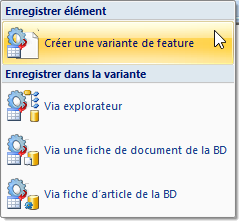
Après avoir choisi un nom de fichier de variante, l’élément 3D actif sera enregistré au format VAA en tant que variante de Feature du même nom.
Pour ce faire, les conditions suivantes doivent d’abord être remplies :
- un historique de Feature correspondant existe déjà ;
-
au moins une variable est utilisée dans l’historique de Feature (pour la hauteur, la longueur ou la largeur p. ex.).
Si ce n’est pas le cas, le message Il n’existe pas de variables pour la variante ! s’affichera lorsque vous tenterez d’enregistrer la variante.
Si ces conditions sont remplies, vous pourrez alors enregistrer l’élément au format VAA dans le répertoire de votre choix.
À sa création, la variante contient un seul sous-type de l’élément actif ; elle possède donc un seul code de données. Si vous souhaitez ajouter d’autres sous-types - c.-à-d. ajouter d’autres codes de données -, vous devez utiliser l’éditeur de variantes.
Vous pouvez lancer l’éditeur de variantes directement depuis HiCAD ou en dehors du logiciel.
- Conversion depuis HiCAD ;
- Sélectionnez l’onglet Scène de la barre d’outils.
- Dans le menu Enregistrer/Référencer > Élément
 , exécutez la fonction Éditeur de variante
, exécutez la fonction Éditeur de variante .
.
- Conversion en dehors de HiCAD
Exécutez le fichier VariantenEditor.exe situé dans le sous-dossier EXE du répertoire d’installation de HiCAD.
Pour en savoir plus, vous pouvez consulter la page d’aide en ligne de l’éditeur de variante.
 Les variantes de Feature sont enregistrées par défaut dans le répertoire HiCAD PlantParts (répertoire « 6 » du fichier FILEGRUP.DAT). Ce répertoire est exclusivement destiné aux variantes pour la construction d’installations ! Veillez à ne pas enregistrer de variantes classiques dans ce répertoire, car leur structure est différente de celles des fichiers VAA pour construction d’installations.
Les variantes de Feature sont enregistrées par défaut dans le répertoire HiCAD PlantParts (répertoire « 6 » du fichier FILEGRUP.DAT). Ce répertoire est exclusivement destiné aux variantes pour la construction d’installations ! Veillez à ne pas enregistrer de variantes classiques dans ce répertoire, car leur structure est différente de celles des fichiers VAA pour construction d’installations.
 À la différence des fichiers au format VAD (utilisés avant HiCAD 2013), les variantes au format VAA ne sont composées que d’un seul fichier et peuvent donc être enregistrées dans HELiOS Vault Server.
À la différence des fichiers au format VAD (utilisés avant HiCAD 2013), les variantes au format VAA ne sont composées que d’un seul fichier et peuvent donc être enregistrées dans HELiOS Vault Server.
Charger la variante de Feature
Les variantes de Feature peuvent être ajoutées à n’importe quelle scène. Pour charger une variante, exécutez la fonction Scène > Insérer élément > Insérer un élément, via l’explorateur de document (2D/3D), puis choisissez un fichier VAA.
Dans le fichier de variantes, vous pouvez définir les différentes mesures de l’élément ou de l’ensemble correspondant. Chaque variante contient un code de données possédant un numéro de type unique. Chaque type possède un code contenant les paramètres définissant l’élément ou le groupe. Après avoir enregistré une variante pour la première fois, le fichier de variantes ne contiendra d’abord qu’un seul code de données, possédant le numéro de type 1. Toutefois, vous pouvez ajouter des codes à chaque fichier directement depuis HiCAD ou à l’aide de l’éditeur de variante.
Pour sélectionner une variante, cliquez d’abord sur Numéro de type dans la fenêtre de sélection. Les paramètres du type sélectionné s’affichent.
Plusieurs options s’offrent à vous :
- Appliquer les paramètres affichés sans y apporter de modifications et fermer la fenêtre en cliquant sur OK.
- Modifier les valeurs et quitter la fenêtre en cliquant sur OK. HiCAD vous demandera ensuite si les modifications doivent être enregistrées.
- Cliquez sur OUI pour créer un nouveau type ou pour modifier un type existant. Indiquez ensuite le numéro de type. Le fichier de variantes correspondant sera alors modifié. Le numéro de type sera affiché dans la sélection au prochain lancement de la fenêtre.
- Cliquez sur NON : les modifications seront appliquées lors de l’ajout de l’élément ou de l’ensemble, mais le fichier de variantes ne sera quant à lui pas modifié.
-
Pour pouvoir ajouter l’élément ou l’ensemble, HiCAD affichera d’abord un aperçu graphique et vous demandera de définir un point d’appui sur l'élément ou l’ensemble. Définissez la position de ce point dans la scène.
Catalogue
À l’instar des éléments de construction, vous pouvez enregistrer des variantes de Feature dans les catalogues de normes d'usine de HiCAD. Vous pouvez sélectionner à tout moment différents sous-types depuis un catalogue et les ajouter dans d’autres scènes, comme pour des pièces standardisées. Pour ce faire, vous devez suivre les étapes suivantes :
-
Étape 1 : Créer et paramétrer un élément de construction
-
Étape 2 : Créer une variante de Feature
-
Étape 3 : Créer un nouveau tableau dans le catalogue Normes d’usine
-
Étape 4 : Définir les colonnes
-
Étape 5 : Créer les codes de données
-
Étape 6 : Enregistrer le tableau
Pour en savoir plus, consultez l’aide en ligne de l’éditeur de catalogue.

